Anzeige von Benchmarks in Widgets (EX)
Über die Anzeige von Benchmarks in Widgets (EX)
Benchmarks sind ein Kennzahlenstandard, mit dem Sie nachvollziehen können, wie die Gesamterfahrung Ihres Organisation mit anderen Unternehmen verglichen wird, und anhand von Unternehmens- und Branchenvergleichen allgemeine Ziele für Kundenerfahrung, NPS oder digitale Erlebnisse festzulegen. Diese Benchmarks können Ihrem EX-Dashboard zur Anzeige in Ihren Widgets hinzugefügt werden. Benchmarks können entweder in die Benchmark-Editoroder können direkt in einem Widget als einmalige Benchmark konfiguriert werden.
Benchmarks aus dem Benchmark-Editor anzeigen
Benchmarks in einem Dashboard
Nachdem Ihre Benchmarks in den Editor hochgeladen wurden, können Sie sie Ihren Dashboard hinzufügen.
- Stellen Sie sicher, dass sich Ihr Dashboard im Bearbeitungsmodus befindet, indem Sie auf das Symbol Bearbeiten Drucktaste.

- Fügen Sie ein Widget hinzu, oder doppelklicken Sie auf ein vorhandenes Widget.
- Klicken Sie auf Hinzufügen in der Metrik , um eine Metrik hinzuzufügen, oder klicken Sie auf eine vorhandene Metrik, um sie zu bearbeiten.
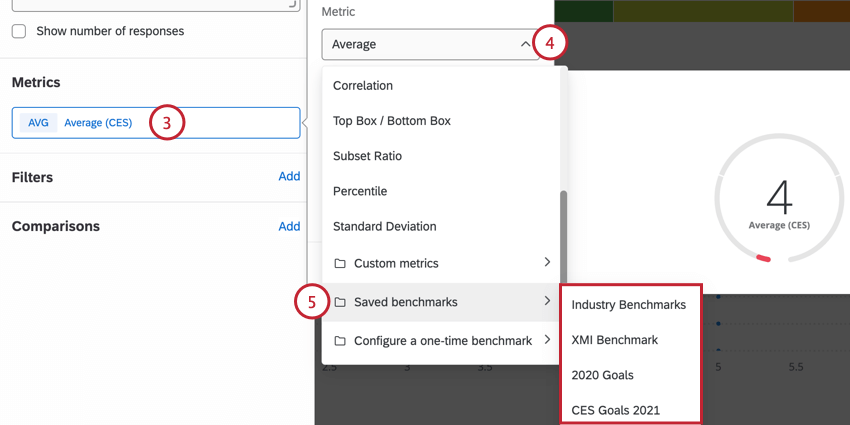
- Diese Metrik muss in eine Benchmark geändert werden. Sie können eine Auswahl treffen, indem Sie das Ankreuzfeld Metrik Dropdown-Box.
- Bewegen Sie den Mauszeiger über Gespeicherte Benchmarks und wählen Sie Ihre Benchmark aus.
- Wählen Sie die Feld mit denen der Referenzwert verglichen werden sollte.
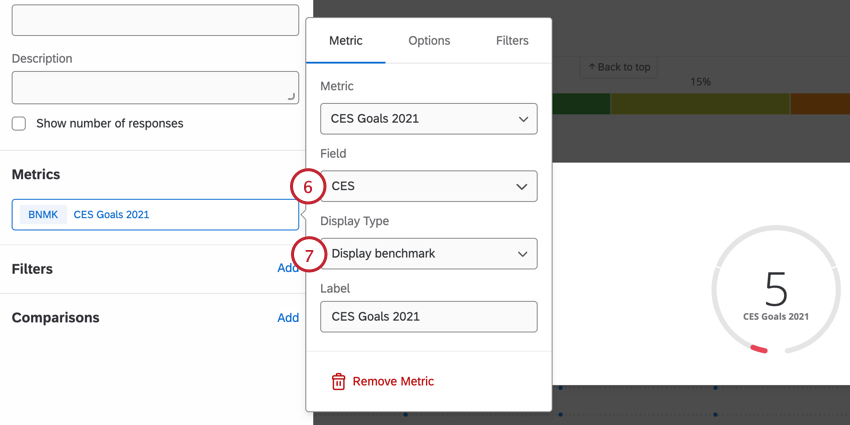 Beispiel: Bei NPS sollte das Feld, mit dem Sie vergleichen, ein Maß für NPS sein. Bei einem CES-Benchmark sollte das Feld, mit dem Sie vergleichen, ein Maß für CES sein. Nur Nummernset und Numerischer Wert werden hier angezeigt.
Beispiel: Bei NPS sollte das Feld, mit dem Sie vergleichen, ein Maß für NPS sein. Bei einem CES-Benchmark sollte das Feld, mit dem Sie vergleichen, ein Maß für CES sein. Nur Nummernset und Numerischer Wert werden hier angezeigt. - Wählen Sie Ihre Darstellungsart:
- Differenz anzeigen: Zeigen Sie die Differenz zwischen der Benchmark und dem Feld an, mit dem sie verglichen wird. Der Wert ist negativ, wenn die Benchmark höher ist, und positiv, wenn der Wert Ihrer Daten höher ist.
- Benchmark anzeigen: Zeigt den genauen Wert der Benchmark an.
Benchmark-Vergleiche anzeigen
Benchmark-Vergleiche in einem Dashboard
Sie können Benchmarks zu Ihrem Tachometer-Diagramm-Widget hinzufügen, damit Sie Ihre Daten mit Benchmark-Daten vergleichen können. Um Ihrem Widget Benchmarks hinzuzufügen, müssen Sie zunächst Benchmarks im Dashboard Benchmark-Editor. Nachdem Sie Benchmarks in Ihrem Dashboard angelegt haben, können Sie sie dem Widget hinzufügen, indem Sie auf klicken. Hinzufügen in der Vergleiche Abschnitt.
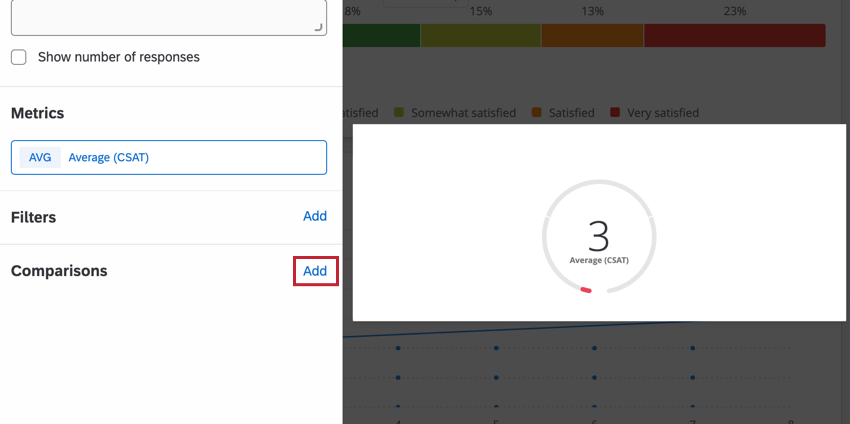
Nachdem Sie Ihre Benchmark hinzugefügt haben, klicken Sie auf den Vergleich, um die Benchmark zu bearbeiten. Anschließend können Sie Ihre gewünschte Benchmark auswählen, indem Sie die Metrik Dropdown-Menü. Die Benchmarks Ihres Dashboards befinden sich am Ende der Liste.
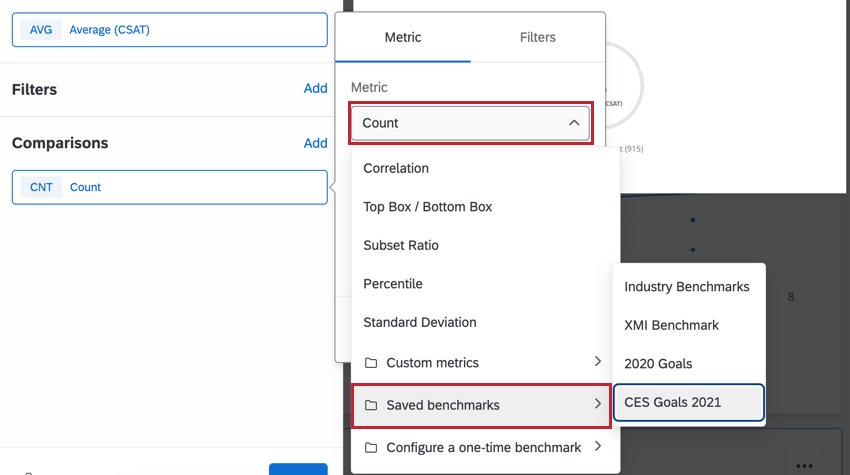
Sie können dann die folgenden Aspekte Ihrer Benchmarks anpassen:
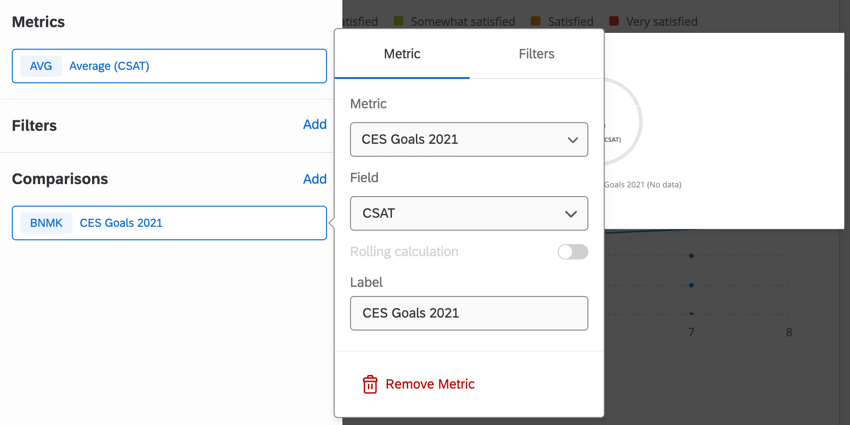
- Feld: Wählen Sie das Feld aus, das für die Benchmark-Daten verwendet wird
- Bezeichner: Legen Sie fest, wie der Benchmark-Name im Widget angezeigt wird.
Einmalige Benchmarks anzeigen
Mit einmaligen Benchmarks können Sie Kennzahlen aus Benchmark-Datensets schnell visualisieren, ohne eine Benchmark in Ihr Dashboard hochzuladen.
- Widget hinzufügen zu Ihrem Dashboard hinzu.
- Wählen Sie im Abschnitt „Metrik“ Folgendes aus: Hinzufügen.
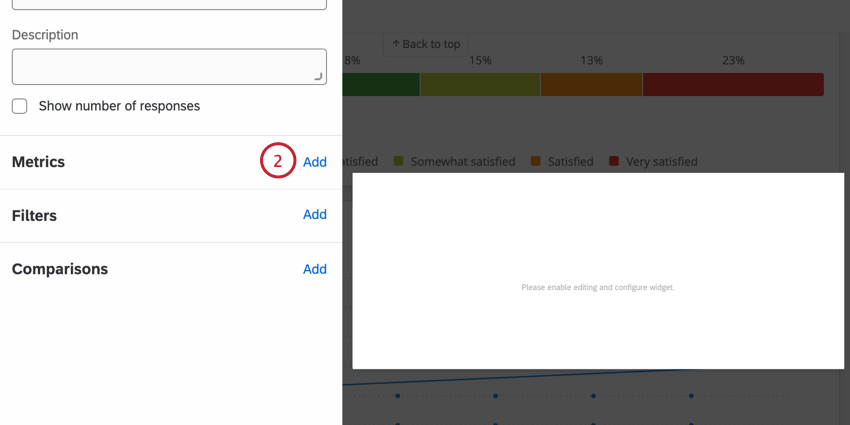
- Klicken Sie auf die Dropdown-Liste für die Metrik, und wählen Sie Einmalige Benchmark konfigurieren.
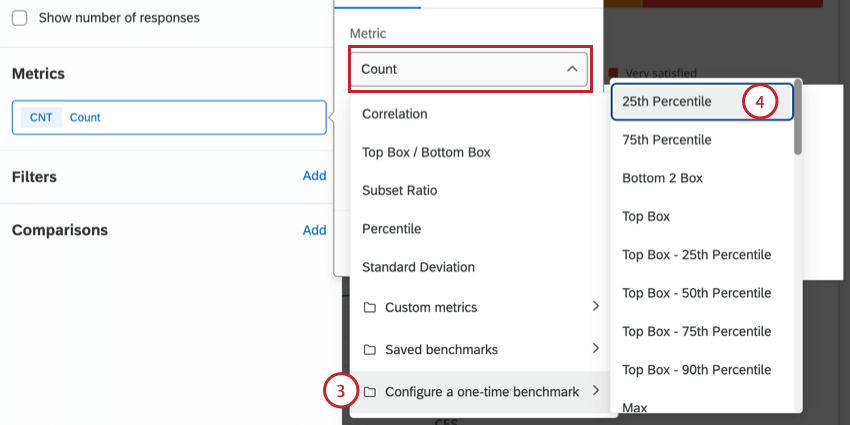
- Wählen Sie die gewünschte Benchmark-Metrik aus.
TIPP: Wenn Sie Durchschnitt ausgewählt haben, können Sie die Option Perzentil verwenden aktivieren. Wählen Sie ein Perzentil zwischen 1-99, um einen bestimmten Perzentilrang im Widget anzuzeigen.
- Wählen Sie ein Benchmark-Datenset aus.
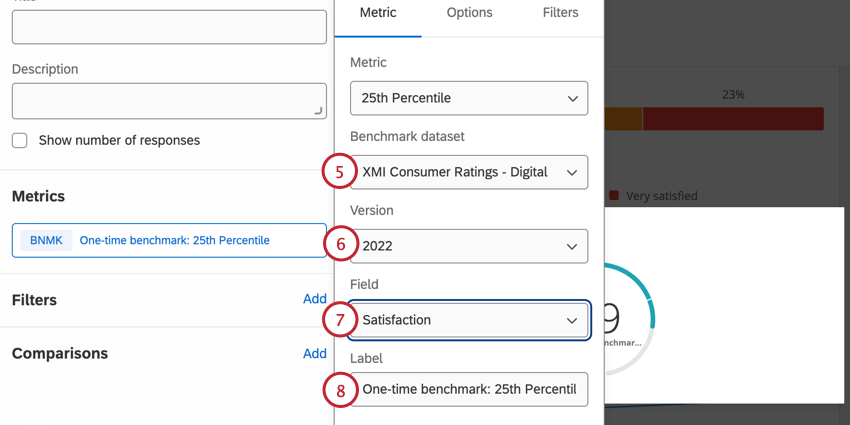
- Wählen Sie eine Benchmark-Version aus.
- Wählen Sie ein Benchmark-Feld aus.
- Bearbeiten Sie bei Bedarf die Benchmarkbezeichnung.
Einmalige Benchmarks filtern
- Konfigurieren Sie eine einmalige Benchmark in Ihrem Widget.
- Klicken Sie auf Ihre Benchmark-Metrik.
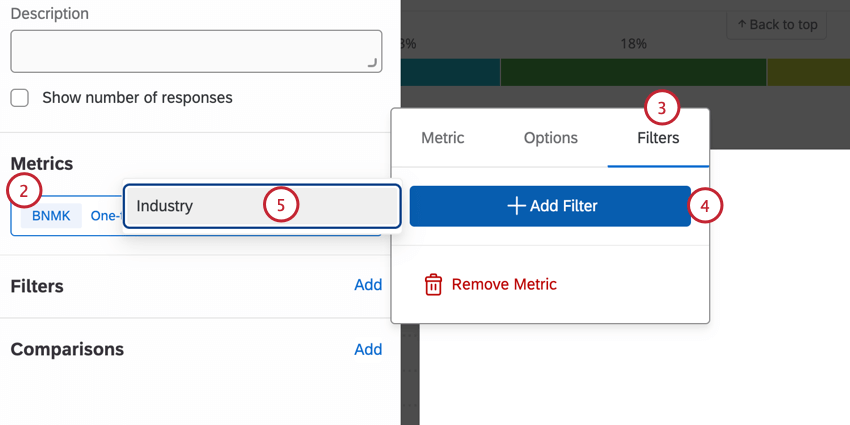
- Wählen Sie die Filter Registerkarte.
- Auswählen Filter hinzufügen.
- Wählen Sie den gewünschten Filter aus.
Verfügbare Benchmark-Datensets
Siehe Benchmark-Typen.